Debido a la forma en la que muchos programas se conectan a Internet, tal vez sea necesario abrir puertos de conexión TCP o UDP para que funcionen correctamente. Debido a la gran cantidad de módems y routers que hay allí afuera, esta tarea puede complicarse más de lo necesario. Sin embargo, esta aplicación posee una amplia base de datos con la que puede simplificar en gran manera la (a veces titánica) tarea de abrir puertos.
Por qué abrir puertos
Por defecto, muchos módems y routers no permiten que ningún puerto pueda recibir una comunicación del exterior. Si bien en determinados casos esto lleva a un nivel de seguridad más elevado de lo normal, lo cierto es que no todos los puertos deben estar cerrados. Algunos, como el 80 de TCP, son esenciales para el funcionamiento correcto de Internet. En el caso de programas de comunicación como Skype o de transferencia de archivos como BitTorrent, se necesitan ciertos puertos abiertos para que la comunicación pueda ser "de ida y vuelta", en donde los datos entran y salen de nuestra red privada sin restricciones. Si esto no es así, el programa que necesite un puerto abierto puede funcionar de forma muy limitada, o no funcionar en lo absoluto.
- Si los puertos están cerrados, uTorrent reporta un símbolo rojo o amarillo
- Tras abrir los puertos, el estado de uTorrent pasa a ser verde, mejorando las descargas
Por lo tanto, la apertura de puertos (port forwarding o port mapping en inglés) es más crítica de lo que el usuario imagina. Llevarla a cabo demanda cierto conocimiento de la configuración del módem o el router que se posea, o que se deba buscar algún tutorial en Internet sobre cómo hacerlo paso a paso. Como alternativa, existen utilidades que permiten automatizar esta tarea, a través de un entorno simple y poco confuso, dos cosas que no suelen verse en el menú de configuración de muchos routers. Una de estas utilidades es Simple Port Forwarding, que además de ser completamente gratis, recibe actualizaciones periódicas para ampliar su base de datos de módems y routers compatibles.
Instalación y configuración
La instalación del programa es muy sencilla, ocupando poco menos de 4 MB en el disco. Apenas es instalado, el programa recomienda realizar una actualización de la base de datos, para lo cual es necesaria una conexión a Internet (aclaramos esto porque se puede acceder a la configuración de un módem o un router sin que haya una conexión de Internet funcional). La primera pantalla es una especie de guía en donde explica al usuario cómo realizar la operación básica de apertura de puertos, pero este texto se encuentra en inglés, por lo que sólo será útil para quienes dominen ese idioma.
La pantalla principal del programa es en donde se debe escoger el módem o el router de la lista. Antes de realizar esto, es muy recomendable ir al menú Tools y escoger la opción Update Databases. El proceso es automático y el programa se reiniciará cargando la nueva base. Ahora puedes proceder a escoger el router de la lista. La última base de datos registraba un total de 109 dispositivos. Con un poco de suerte, el tuyo está ahí. En nuestro ejemplo, buscamos el módem Huawei SmartAX MT880 y allí apareció, incluso indicando la versión de firmware correcta. Si tienes un dispositivo de marca más importante como Linksys o D-Link, es muy probable que se encuentre en la lista. El resto se reduce a ingresar el número IP del módem o router (usualmente es 192.168.1.1, pero esto puede variar según la marca y la configuración), y tanto su nombre de usuario como la contraseña. El usuario por defecto suele ser "admin", mientras que la contraseña deberías poder obtenerla del manual de usuario del dispositivo. En muchos casos, la contraseña suele ser "admin" o "1234", según marca y modelo.
- La pantalla principal, antes de escoger un módem o router
- Si está en la base de datos podrás ver incluso una foto del dispositivo
Una vez que hayas ingresado los datos puedes hacer clic en View/Remove Current Ports para comprobar que la configuración es correcta. Si la nueva ventana abre el menú de configuración del router, entonces todo ha ido bien. Para abrir un puerto (o un rango de puertos, según tu necesidad), sólo necesitas hacer clic con el botón secundario en la pantalla principal del programa y escoger Add New del menú contextual. El programa posee una base de datos de las aplicaciones más utilizadas que necesitan un puerto abierto, o varios. Puedes escoger dicha aplicación directamente de la lista (en caso de que quieras usar una de ellas y no puedas hacerla funcionar) o ingresar a la sección Custom en donde podrás especificar el protocolo (sea TCP o UDP) y el puerto a abrir. Repite el procedimiento las veces que sea necesario, y finaliza haciendo clic en Update Router. Recuerda que en la mayoría de los casos, los módems o routers necesitan un ciclo de poder para aceptar los cambios. En otras palabras, apágalo y enciéndelo para que los cambios sean reconocidos.
- Si la información de usuario y contraseña es válida, el programa podrá acceder al dispositivo
- Configurados los puertos, sólo queda actualizar. Todo debería ir bien en este paso.
En caso de que tu módem o router no esté en la lista, el programa posee enlaces a guías de configuración manual que pueden orientarte, según el dispositivo que poseas. En caso de que quieras colaborar y ver a tu dispositivo en la base de datos, también está disponible una herramienta llamada Screen Capture que irá registrando cada página de la configuración del módem/router, para luego ser enviada al desarrollador del programa. También pueden haber cuestiones de incompatibilidad. En nuestro ejemplo no tuvimos problemas para utilizar el programa con el módem Huawei, pero cuando intentamos usarlo con otro módem idéntico, no pudimos hacerlo debido a diferencias con el firmware. Que el módem o el router figuren en la lista no garantiza en un 100% que el programa funcionará, pero al menos figura en la lista y puede tener mejor compatibilidad en el futuro.
Esta utilidad está en constante desarrollo, pero su facilidad de uso y su ya amplia base de datos la hacen muy atractiva tanto para novatos como para usuarios experimentados. El único traspié que puedes llegar a encontrar es que tu dispositivo no esté en la lista, pero en ese caso puedes consultar la documentación del programa para saber cómo proceder, o como siempre, recurrir a Internet. Una visita a esta página debería ser tu primera parada en caso de que necesites configurar tu módem o router y no encuentres información al respecto.
¡Buena suerte!



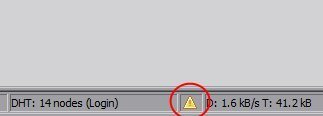

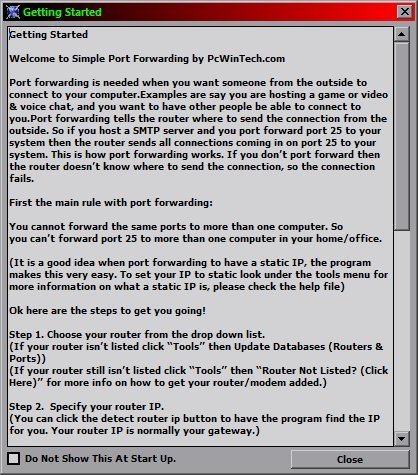
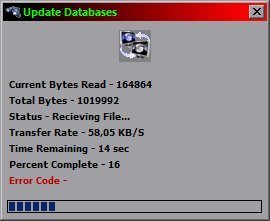
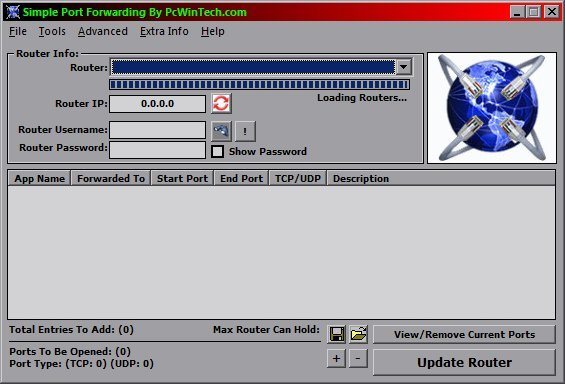
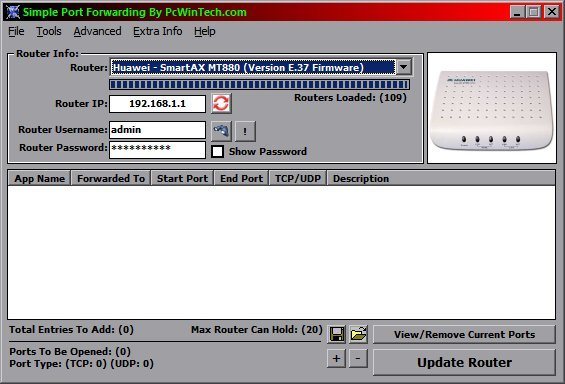
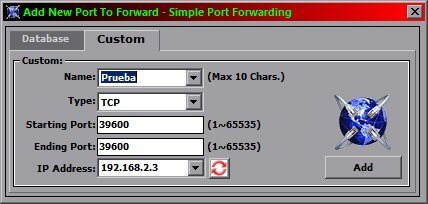
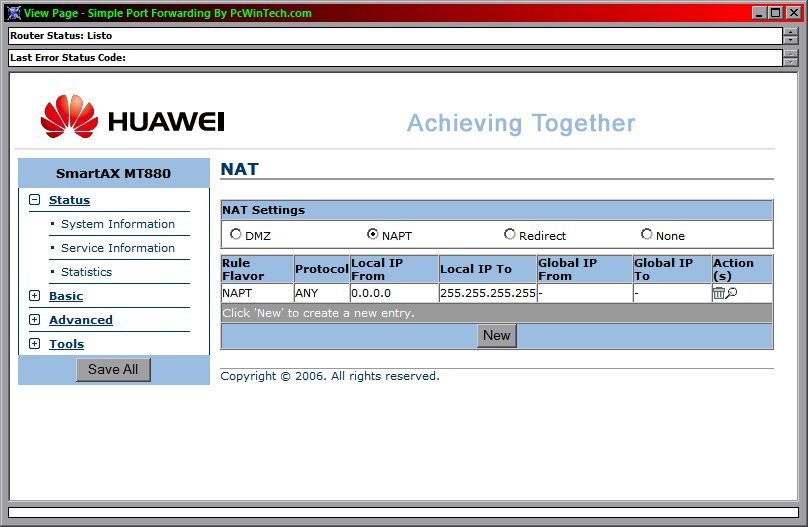
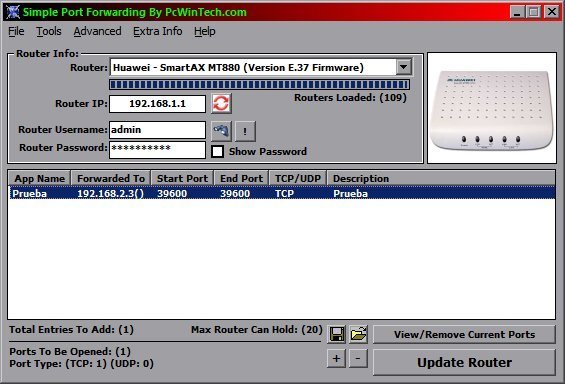


"no todos los puertos deben estar cerrados. Algunos, como el 80 de TCP, son esenciales para el funcionamiento correcto de Internet."
¡¡¡Otra burrada mas!!!!
Solamente necesitas hacer "port forwarding" del puerto 80 si vas a instalar un servidor WEB en tu ordenador, cosa que dudo que tenga la inmensa mayoria de los usuarios.
Por defecto TODOS los puertos de un router deberian estar en CERRADOS. La excepcion son los puertos en los que actuemos como servidor (EMULE, TORRENT, IRC, etc…)
Los puertos comunes como el 21 (FTP), 25 (SMTP), 80 (HTTP), 53 (DNS) los solemos usar como clientes, con lo que los puertos pueden estar cerrados y sin redigir (en el router).
No hay que confundir puerto "sin mapear" o cerrado en el router(Al que no se le ha hecho NAT o "port forwarding") con un puerto cerrado en el firewall.
El en primer caso el puerto solo esta cerrado en entrada, en el segundo lo esta en entrada y salida, con lo que efectivamente no podriamos navegar.
A ver si un dia tengo tiempo y os hago un articulo explicando este rollo.
Amigo, evidentemente nunca te has topado antes con modems Huawei o con otros que tengan bugs en sus firmware (y son muchos, demasiados para el gusto de cualquiera). Si cierras el puerto 80 en esos módems, Internet deja de funcionar "literalmente", y debes resetear el módem para que todo vuelva a la normalidad.
Menos mal que hablar desde la ignorancia es gratis, si no este usuario estaría hipotecado ya.
Silicon, no seas tan vulgar, si tienes algo bueno que aportar simplemente hazlo, sino, callate..
A proposito muy bueno el articulo Lisandro,,gracias
Pues muy buena información pero yo tengo un problema con el xbox 360 live, utilizo mi laptop para conectarme al live y todo bien pero a veces no se conecta y solo reiniciando la laptop me permite conectarme al live no se por que pase esto, ya abri los puertos que son tres y de hecho vienen el las aplicaciones incluidas en el programa del que hacen mencion pero sigue igual a solo se conecta cuando le da la ganay repito que solo reiniciando mi laptop me deja conectarme al live, ijala alguien me pudiera explicar esto y gracias por toda esta informacion tan buena que siempre tienen aqui
Deveriamos investigar quien es ese tal silicon pues he explorado NEOTEO (articulos anteriores) y lo unico que hace es faltandole al respeto Tanto a los escritres de Neoteo y a nosotro los lectores haciendose como el que lo sabe todo cuando en realidad no es cierto diciendo y escribiendo tonterias que no van ni al caso diciendo como el mismo dice "burradas" pues sus comentarios no aportan nada etabien que hable pero que hable con coherencia y sentido pero nimodo de todo hay en la viña de la internet.
Por cierto probe este softwre y me funciono de maravilla se los agradesco felicidades bye.
Silicon, no sabes donde tienes el culo realmente. Lo que pusiste en el post es una tonteria. Hazte un favor y matate. Muy buen articulo, muy interesante
alguien sabe como acceder a un modem huawei EchoLife HG520s perdi mi clave y nombre de usuario =(
yo tambien tengo el mismo problema q [comrade k] pero el mio es ZHONE 6268-12-200 si alguien sabe plis c lo voy a agradecer
#11 usa xirrus wifi inspector para conocer los detalles de tu coneción y la clave debe venir pegada en algun lugar de la base o el reverso de "tu" modem. Obtener claves de redes que no te pertenecen no es correcto, si era lo que buscabas, dudo que te puedan ayudar.
ahh y gracias por el programa Lisandro